
Rispetto ad alcune delle altre opzioni come Spotify o Pandora, Apple Music è relativamente nuova nella scena. Nonostante sia così nuovo, offre alcune caratteristiche che la concorrenza semplicemente non può toccare, specialmente se hai un iPhone. Il principale tra questi è l'integrazione con Siri: ecco come utilizzare Siri con Apple Music sul tuo iPhone o iPad.
Se non ti abboni già ad Apple Music e vuoi provarlo con Siri, hai un paio di opzioni. Innanzitutto, assicurati che il tuo iPhone (o iPad!) Sia aggiornato: solo le versioni recenti di iOS includono l'app Apple Music, che significa utilizzare iOS 8.4 o versioni successive. Quindi, registrati per una prova gratuita di tre mesi. Se non l'hai ancora provato, Apple ti consente di registrarti per una prova gratuita e di utilizzare Apple Music senza stringhe per tre mesi, ma assicurati di annullare verso la fine di esso (imposta un promemoria sul telefono) in modo da non farti pagare. Una volta iscritto, sei a posto.
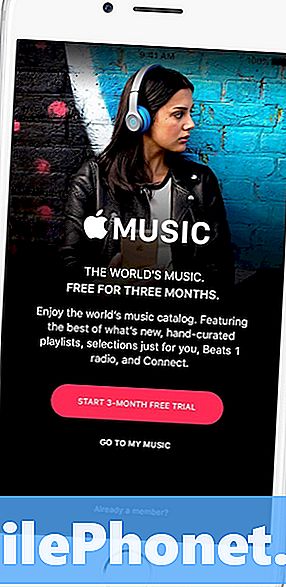
Usa Siri per controllare la riproduzione musicale.
Siri è molto utile per l'emissione di comandi che altrimenti dovresti interagire con il tuo telefono. Puoi dire al tuo iPhone o iPad di giocare ("Play"), mettere in pausa ("Pause" o "Stop"), e altro ancora, semplicemente chiedendo. Siri può anche mescolare la tua playlist corrente ("Shuffle this album", "Turn Shuffle on", "Turn Shuffle off"). Generalmente, suonerà qualunque cosa tu stavi giocando l'ultima volta che stavi usando Apple Music, ma a volte inizierà con una canzone a caso dalla tua libreria (per qualsiasi motivo, il mio iPhonegli amori giocare a caso "Beast of Burden" dai Rolling Stones quando salgo in macchina).
Usa Siri per suonare una canzone o un artista specifico.
Una delle parti migliori di Siri e un abbonamento a Apple Music è che puoi premere un pulsante e chiedere a Siri di riprodurre letteralmente qualsiasi canzone o album concesso in licenza da Apple. Puoi chiedere a Siri di suonare una canzone specifica: "Riproduci" Ciao ", di Adele", o riprodurre un certo numero di brani di uno specifico artista: "Riproduci musica da Adele". Puoi espandere l'ambito della tua ricerca, a seconda di quello che vuoi - "Riproduci il nuovo album di Sam Smith" o "Gioca a Appetite for Destruction, di Guns N 'Roses". Puoi persino impartire il comando, "Riproduci tutta la musica di Michael Jackson" e otterrai una playlist composto da tutto il catalogo della musica di quell'artista - almeno, tutta la musica che Apple Music ha concesso in licenza per la riproduzione.
Spesso, non è nemmeno necessario dare un nome all'artista o al gruppo dietro ai brani e agli album che hai detto a Siri di suonare: il telefono sceglierà l'opzione più probabile, e la maggior parte delle volte è azzeccata. È un ottimo modo per impostare un po 'di musica di sottofondo veloce a una festa, o suonare quella canzone specifica che non riesci a toglierti dalla testa.
Usa Siri per riprodurre solo la musica salvata nel tuo grimorio.
yo
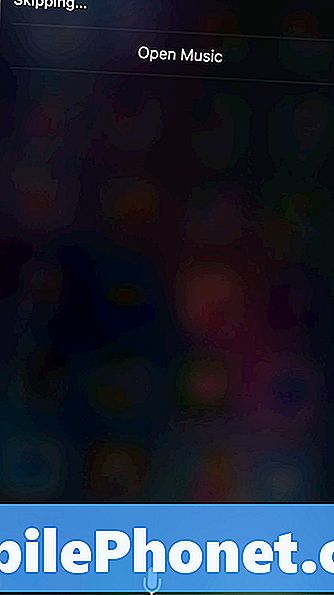
potresti voler solo riprodurre la musica salvata nella tua libreria, forse ti stai avvicinando al tuo limite dati e non vuoi riprodurre più musica in streaming. In questo caso, devi solo aggiungere la parola "mio" alla tua richiesta. Invece di dire "Riproduci musica da Adele", potresti dire "Giocamio musica da AC / DC, "(perché quegli album lo faranno totalmente essere lo stesso).
Usa Siri per aggiungere musica alla tua libreria - scaricala sul tuo dispositivo.
Tutto quello che devi fare è chiedere a Siri di "aggiungere l'ultimo album di Taylor Swift alla mia libreria", e capire quale album intendi e metterlo in coda per il download sul tuo iPhone o iPad. Una volta lì, puoi giocare preferibilmente seguendo i suggerimenti sopra.
Usa Siri per navigare tra le tue playlist e i tuoi album.
Se ti stai stancando di una canzone specifica, puoi coinvolgere Siri e chiedere al tuo iPhone di "Salta questa canzone" e interromperà la riproduzione della canzone corrente e passerà alla successiva. Allo stesso modo, puoi chiedere a Siri di ripetere singoli brani e album: "Ripeti questo brano", "Ripeti questo album", "Attiva ripetizione", "Non ripetere questo brano" e "Disattiva ripetizione", otterranno tutti il lavoro fatto
Usa Siri per riprodurre le stazioni radio oi generi musicali di Apple Music.
Mentre Beats 1 potrebbe ottenere tutto il plauso, Apple Music ha un certo numero di stazioni radio, molte delle quali sono in realtà raccolte da ciò che Apple chiama "i migliori DJ del mondo". Quindi non c'è motivo di non approfittarne - puoi ottenere Beats 1 chiedendo a Siri di "Play Beats 1", ma è possibile ottenere le altre stazioni on-demand chiedendo il genere, come "Play Jazz radio".
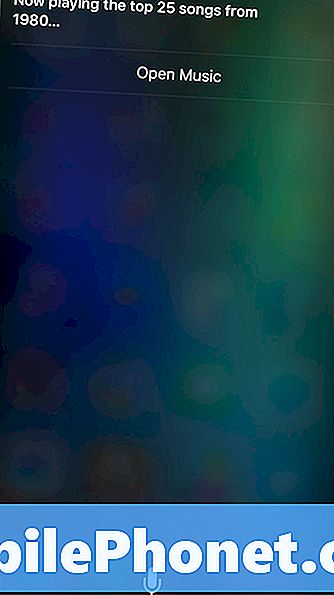
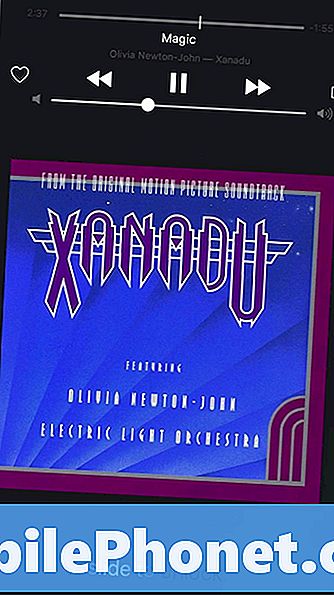
Usa Siri per ascoltare le migliori canzoni dell'anno - ogni anno.
Apple ha molti dati su ciò che considera i migliori brani dell'anno, grazie agli ascoltatori di Apple Music e alle vendite di download permanenti all'interno del negozio di musica di iTunes e delle classifiche di Billboard. Siri può attingere ad alcuni di questi dati all'interno di Apple Music: tutto ciò che devi fare è chiedergli di "Suonare le migliori canzoni del 2015" e si impegna con una playlist composta dalle 25 migliori canzoni dell'anno.
Tuttavia, dove questo diventa davvero divertente, è che non si limita all'anno in corso: vuoi ascoltare alcuni vecchi successi? Dì a Siri di "suonare le migliori canzoni del 1980" e lo accontenterà. È un bel trucco.
Mentre Siri funziona piuttosto beneentro l'app di Apple Music, tende a crollare un po 'se gli chiedi di interagire con le app al di fuori dello spazio di Apple Music, anche se Apple Music lo supporta. Un primo esempio: Apple Music supporta la condivisione di canzoni con gli amici sui social media, come Facebook. Tutto quello che devi fare è toccare l'icona Condividi nella parte inferiore dello schermo,
Se chiedi a Siri di fare qualcosa del genere, tuttavia, comporrà un aggiornamento di stato che dice "Questa canzone". Chiaramente non è quello che vogliamo, quindi dovremo aspettare che Apple elabori maggiori funzionalità all'interno di Siri prima possiamo fare compiti del genere.
Hai un trucco o comando preferito di Siri per Apple Music che abbiamo trascurato di menzionare? Gridare nei commenti qui sotto per farcelo sapere!


